Quickstart: Een Azure-app Configuratiearchief maken
Azure-app Configuration is een Azure-service die is ontworpen om u te helpen uw app-instellingen en functievlagmen centraal te beheren. In deze quickstart leert u hoe u een App Configuration-archief en een sleutelwaarde voor het App Configuration-archief maakt.
Vereisten
Een Azure-account met een actief abonnement. Maak gratis een account.
Een App Configuration-archief maken
Voer op de startpagina van Azure Portal App Configuration in het zoekvak bovenaan in en selecteer App Configuration in de zoekresultaten.
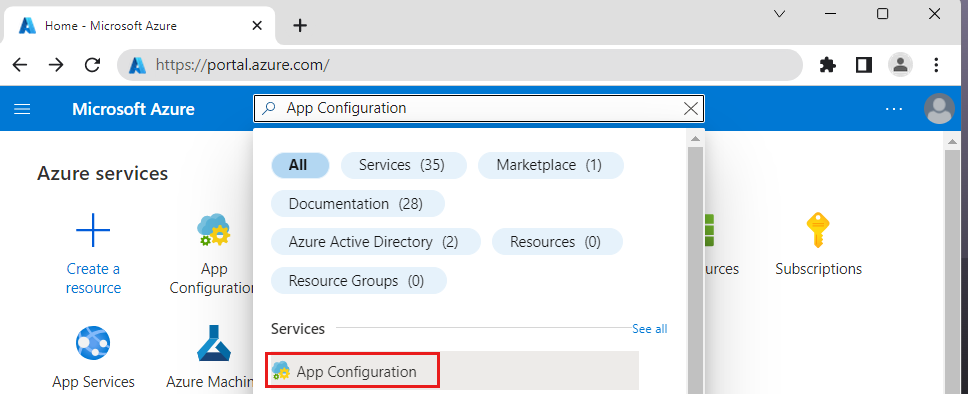
Selecteer App-configuratie maken of maken.
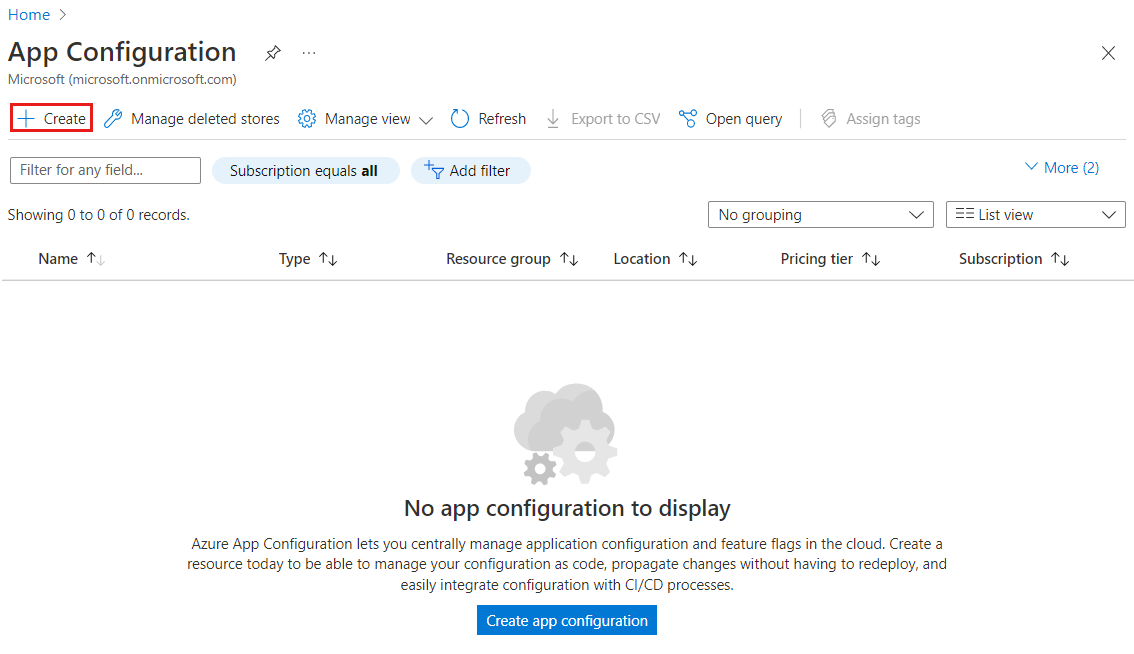
Voer op het tabblad Basisinstellingen de volgende instellingen in:
Instelling Voorgestelde waarde Beschrijving Abonnement Uw abonnement Selecteer het Azure-abonnement dat u wilt gebruiken om een App Configuration-archief te maken. Als uw account maar één abonnement heeft, wordt dit automatisch geselecteerd en wordt de lijst Abonnement niet weergegeven. Resourcegroep AppConfigTestResources Selecteer of maak een resourcegroep voor de resource van het App Configuration-archief. Een resourcegroep kan worden gebruikt om meerdere resources tegelijk te organiseren en te beheren, zoals het verwijderen van meerdere resources in één bewerking door de resourcegroep te verwijderen. Zie Azure-resourcegroepen beheren met behulp van Azure Portal voor meer informatie. Location US - centraal Gebruik Locatie om de geografische locatie op te geven waar het app-configuratiearchief wordt gehost. Voor de beste prestaties maakt u de resource in dezelfde regio als de andere onderdelen van uw toepassing. Resourcenaam Wereldwijd unieke naam Voer een unieke resourcenaam in voor de resource van het App Configuration-archief. De naam moet een tekenreeks zijn van 5 tot 50 tekens en mag alleen cijfers, letters en -bevatten. De naam mag niet beginnen of eindigen met-.Prijscategorie Gratis Selecteer Gratis. Als u de standard-laag selecteert, kunt u ook toegang krijgen tot functies voor geo-replicatie en voorlopig verwijderen. Ga voor meer informatie naar de pagina met prijzen voor App Configuration. 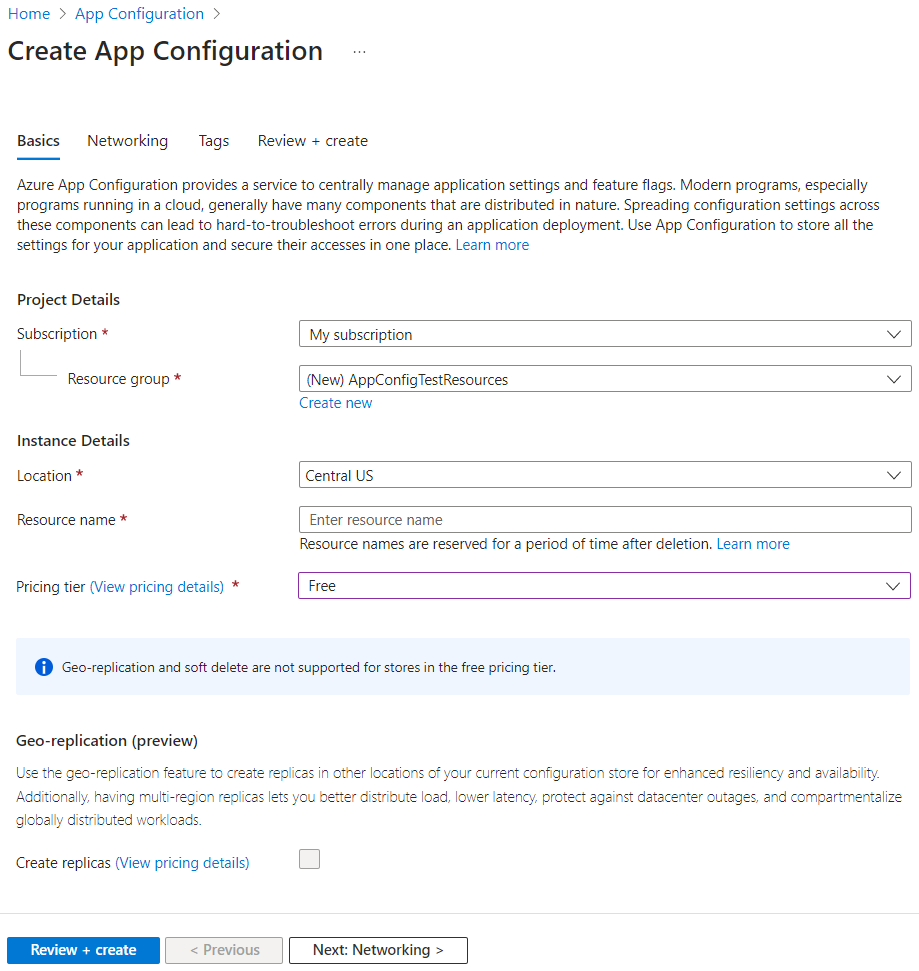
Selecteer Beoordelen en maken om de instellingen te valideren.
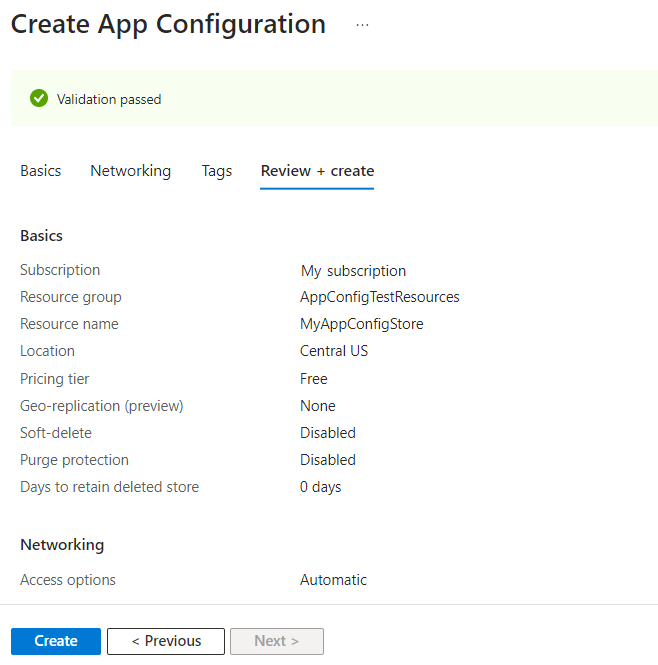
Selecteer Maken. De implementatie kan enkele minuten duren.
Nadat de implementatie is voltooid, gaat u naar de App Configuration-resource. Selecteer Instellingen>Toegangssleutels. Noteer de verbindingsreeks van de primaire alleen-lezensleutel. U hebt de verbindingsreeks later nodig voor de configuratie van uw toepassing, zodat deze kan communiceren met het App Configuration-archief dat u hebt gemaakt.
Als u een andere zelfstudie volgt om het App Configuration-archief te gebruiken, kunt u teruggaan naar de oorspronkelijke zelfstudie omdat de store gereed moet zijn. Volg de onderstaande stappen om door te gaan met deze zelfstudie.
Een sleutelwaarde maken
Selecteer Operations>Configuration Explorer>Sleutelwaarde maken>om een sleutelwaarde toe te voegen aan een archief. Voorbeeld:
Sleutel Weergegeven als TestApp:Instellingen:TextAlign Center Laat label en inhoudstype met de standaardwaarden staan en selecteer Toepassen. Ga naar Sleutels en waarden voor meer informatie over labels en inhoudstypen.
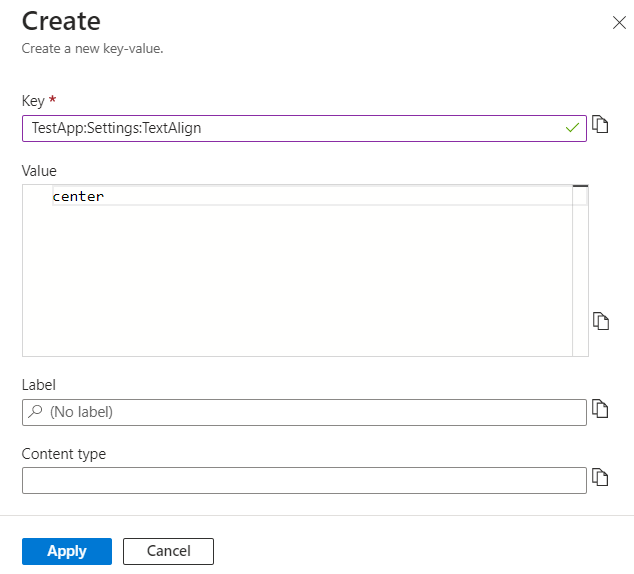
Resources opschonen
Verwijder de resourcegroep als u deze niet meer nodig hebt. Als u een resourcegroep verwijdert, worden ook de resources erin verwijderd.
Waarschuwing
Het verwijderen van een resourcegroep kan niet ongedaan worden gemaakt.
Zoek en selecteer Resourcegroepen in de Azure-portal.
Selecteer uw resourcegroep, bijvoorbeeld AppConfigTestResources, en selecteer vervolgens Resourcegroep verwijderen.
Typ de naam van de resourcegroep die u wilt controleren en selecteer vervolgens Verwijderen.
Volgende stappen
Ga naar het volgende artikel voor meer informatie over het maken van een ASP.NET Core-app met Azure-app Configuration om de opslag en het beheer van de toepassingsinstellingen te centraliseren.